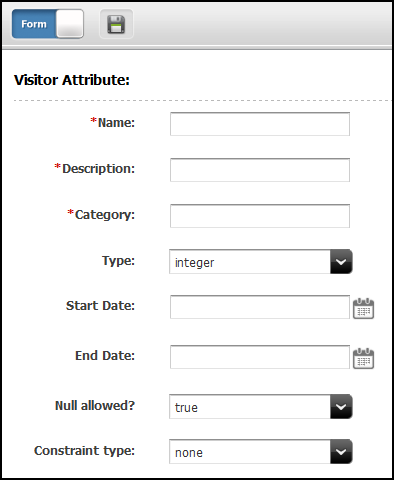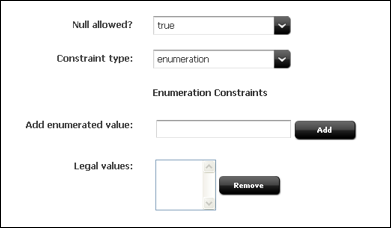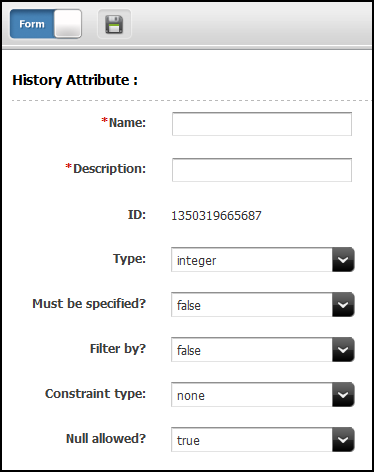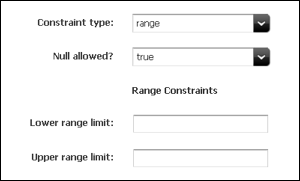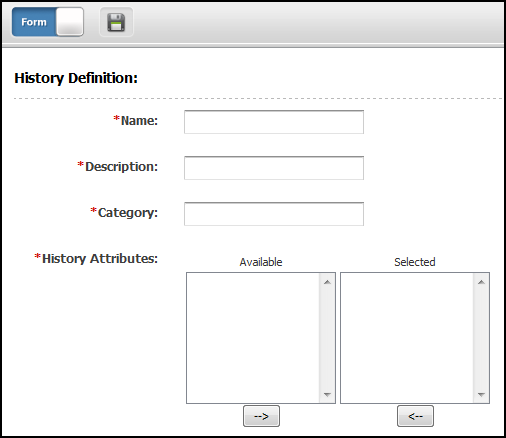37 訪問者データ・アセットの作成
Oracle WebCenter Sites: Engageを使用すると、サイトの訪問者および顧客に関する情報を収集するオンライン・サイトを設計し、その情報を使用して、製品の配置や販促用の提供品を訪問者別にパーソナライズできます。訪問者に関する情報は、訪問者データ・アセットに格納されます。訪問者データ・アセットには、訪問者属性、履歴属性および履歴タイプの3種類があります。WebCenter Sitesデータベースでは、訪問者データのタイプの定義をアセットとして扱います。
トピック:
訪問者データ・アセットについて
サイトの訪問者をセグメントにグループ化しますか。これを行うには、訪問者属性、履歴属性、履歴タイプという3つのタイプの訪問者データ・アセットを使用します。
訪問者データ・アセットを作成するには、WebCenter Sitesデータベース内の訪問者データ表にエントリを作成し、該当するサイト訪問者に関する情報を格納する場所をデータベース内に確保します。
次のトピックを参照してください。
訪問者属性
訪問者属性には、1つの特性のみ(スカラー値)を指定する情報のタイプが保持されます。たとえば、経験年数、職務内容、子供の数のような名前の訪問者属性を作成できます。
訪問者がデータを変更すると、新しいデータによって以前のデータが上書きされます。Engageでは、訪問者属性として格納されたデータおよびリビジョンを格納していないデータにはタイムスタンプが割り当てられません。たとえば、訪問者の職務内容のエントリが肉屋からパン屋に変更された場合、肉屋であった以前の訪問者情報は上書きされます。「かつて肉屋であったパン屋」に基づくセグメントを作成することはできません。
履歴データには、履歴タイプを使用する必要があります。
履歴属性と履歴定義
履歴属性は、Engageで単一レコードとして扱われる情報のベクターを作成するためにグループ化した個々の情報タイプです。このレコードが、履歴定義です。たとえば、購買という履歴定義は、SKU、アイテム名、数量および価格という履歴属性で構成できます。
Engageでは、履歴定義として格納されているデータを全体または集約として参照します。記録済定義の各インスタンスにタイムスタンプを割り当て、それらの各レコードを保持します。つまり、履歴定義を合計または計数でき、訪問者に関して履歴定義が記録された最初の時刻または最終時刻を判別できます。前の段落の例を使用すると、訪問者が設定された一定期間に特定のアイテムに費やした金額の合計に基づいてセグメントを作成できます。
履歴定義には履歴データが格納されます。
セグメント
セグメントは、共通の特徴に基づいて訪問者をグループ分けするアセットです。セグメントを作成するには、セグメントのベースとなる訪問者データ・アセットを決定し、その基準の条件を満たす値を設定します。
訪問者データ・アセットを作成するには、次の2つの場所で使用できるフィールドを作成します。
-
セグメントの基準として。つまり、Engageのセグメント・フィルタ・フォームの構成オプションとして使用します(訪問者データ・アセットを使用してセグメントを定義するため)。言い換えると、属性のデータ型に関する選択結果によって、セグメント・フォームでの外観や動作が決定されます。これらのアセットを作成すると、セグメント・フォームがカスタマイズされます。
-
一般のサイト・ページで。つまり、登録ページやその他のページのフォーム・フィールドまたは非表示のフィールドとして使用します。
セグメントは、Engageで販促用メッセージをパーソナライズする際のキーとなります。訪問者がサイトを参照すると、訪問者の送信情報を使用して、訪問者をセグメントのメンバーに認定します。サイトで推奨やプロモーションを含むページを開く場合は、Engageによって訪問者が属するセグメントが決定され、そのセグメント向けの製品の推奨または販売促進メッセージが開きます。
セグメントのBluekaiタイプの構成
Bluekai (Oracle Marketing Data Cloud)を使用するWebサイトでは、Bluekai関連のWebCenter Sites APIを使用してサイト訪問者を追跡できます。WebCenter Sitesでは、2つタイプのAPI (訪問者の行動の識別とパーソナライズされたコンテンツの提案)を用意しています。
Bluekaiクライアント側API: このJavaScript APIでは、訪問者の行動を識別できます。これは、<sites-war>/integration/bluekai/bluekaihelper.jsから入手できます。このAPIでは、コンストラクタに次の署名が含まれるJavaScriptオブジェクトを使用します。
function(bluekaiSitesCookieName, bkSegmentsCookiePrefix, pixelLimit, expires)ここで:
-
bluekaiSitesCookieName: WebCenter Sitesのbluekai.sites.cookieプロパティの値。 -
bkSegmentsCookiePrefix:WebCenter Sitesのbluekai.segments.cookie.prefixプロパティの値。 -
pixelLimit– Bluekaiプロパティです。イメージ・タグを起動するためにコンテナで使用可能なスロットの数を示します。(Oracle Data Cloudの使用のOracle Bluekaiプラットフォームへの統合に関する項を参照)このパラメータの値をコンストラクタに指定しない場合、APIはデフォルト値の1に設定します。 -
expires:Cookieの有効期限を日数で示す数値。この有効期限は、このJavaScript APIが作成するCookie用です。ユーザーがこのCookieを一定期間格納したくない場合(現在のセッションでのみCookieを維持する)、このプロパティの値をゼロ(0)にする必要があります。デフォルト値は1です。
JavaScriptオブジェクトには、次のメソッドが含まれます。
fetchSements(siteID): このメソッドは、Bluekaiからの情報に基づいて、現在の訪問者に適したWebCenter Sitesセグメントを判別します。クライアント側の開発者は、次のように、各自のサイトのWebページ(できればラッパー)でこのAPIを使用する必要があります。
<html> <html>
<head>
<script type="text/javascript" src="http://<server host n port>/sites/js/integrations/bluekai/bluekaihelper.js"></script>
</head>
<body>
<script>
var bkClient = new com.oracle.bluekai.Client('<%=ics.GetProperty("bluekai.sites.cookie")%>','<%=ics.GetProperty("bluekai.segments.cookie.prefix")%>',1,2); // expiry time is 2 days for cookies to be created using call 'fetchSegments'
bkClient.fetchSegments(bluekaiContainerID); //'bluekaiContainerID' is the site ID created in the Bluekai partner website.
</script>
....
...
</html>Bluekaiタイプの一部のセグメントがWebCenter Sitesに作成されている場合、前述のコードでは、Bluekaiから返されるデータ(キャンペーン)に基づいて、現在のサイト訪問者に適したセグメント・アセットを識別します。このAPIは、次にこれらのセグメント名(カンマ区切り)をCookieに設定します。Cookieのネーミング規則は、次のとおりです。
<bluekai.segments.cookie.prefix><bluekaiContainerID>
たとえば、bluekai.segments.cookie.prefixプロパティの値がextSegmentsで、bluekaiContainerIDの値が'55552'の場合、Cookie名は'extSegments55552'になります。その値はセグメントのBluekaiタイプの名前になります。適したセグメントがない場合(現在の訪問者に関してBluekaiが判別できない場合、またはBluekaiから返されるキャンペーンに一致するBluekaiセグメントがWebCenter Sitesにない場合)、Cookieの値は'none'になります。Cookieの有効期限が切れるまでは、fetchSegmentsメソッドへの後続のコールでBluekaiはヒットしません。Bluekaiにコールするたびにコストが発生するため、これによりコストを削減できます。
postUserData(siteId, data): Webサイトでは、このJava Script APIを使用して、現在のサイト訪問者に代わって、訪問者の行動データをBluekaiにポスティングできます。たとえば、テニス・ファン向けのWebサイトの場合、Webサイトの訪問者が「テニス」スポーツに興味があることをAPIで判断できます。APIに通知するために、Webサイトでは、次のようにキーと値のペアをBluekaiポスティングして、現在の訪問者がテニスに興味があることを示すことができます。
var data = []; data["interest"]="Tennis"; data["location"] = "India"; bkClient.postUserData(<siteID>,data); Bluekaiの用語では、これらの情報をpHintsと呼びます。Bluekaiパートナー・サイトでは、interest is Tennisなどの「ルール」を作成する必要があります。これらのルールをカテゴリで使用し、このカテゴリをオーディエンスの作成中に使用して、キャンペーンとこのオーディエンスを関連付けます。これが完了すると、前述のコードがデータBluekaiに送信し、現在のサイト訪問者をこのキャンペーンの対象にすることができます。
サーバー側API: Java API BluekaiHelper (パッケージoracle.fatwire.integrations.bluekaiにあります)では、前述で作成したCookieを読み取り、適したBluekaiセグメントの名前を提供します。お薦めのアイテムをサイト訪問者に表示するには、このAPIをWebCenter Sites Engage APIと組み合せて使用してください。クラスBluekaiHelperには、推奨アセットの取得に使用可能なgetQualifiedBluekaiSegments(ICS)メソッドが含まれます。たとえば、interestedInTravelという名前のセグメントを作成します(旅行に興味のあるサイト訪問者を識別するために、Bluekaiに作成されたキャンペーンを使用します)。TravelRecommendationという名前の推奨アセットを作成します(このセグメントを使用して、interestedInTravelセグメントに適した訪問者に表示するすべての記事/アセットの内容を定義します)。このため、現在の訪問者に推奨する記事をフェッチするサーバー側コード(このサンプル・コードはテンプレート・コントローラにあることを前提とします)は、次のようになります。
List<Map> recommendations = newRecommendationReader()
.forSegments(BluekaiHelper.getInstance().getQualifiedBluekaiSegments(ics) )
.forSite("avisports")
.readRecommendations("TravelRecommendation");
訪問者データ・アセットの開発: プロセスの概要
訪問者データ・アセット(フィールド)の作成および使用には、一般的に次の5つのステップがあります。
-
開発者およびマーケティング担当者で構成されるクロスファンクショナルな設計チームによって、サイト訪問者について収集するデータの種類が決定されます。
-
開発者は、Engage内のフォームを使用して、必要な訪問者属性、履歴属性および履歴定義を作成および定義します。
-
マーケティング担当者は、Engage内のセグメント・フィルタ・フォームを使用して、訪問者属性、履歴属性および履歴定義をベースに訪問者のグループを編成します。
-
開発者は、EngageのXMLまたはJSPオブジェクト・メソッドを使用して適切なサイト・ページをプログラムし、データの収集と格納を行い、サーバー側の検証またはJavascriptのいずれかを使用してページ上の入力を検証します。たとえば、JavaScriptを使用して、入力を検証する訪問者入力用のオンライン登録フォームを作成し、EngageのXMLまたはJSPタグを使用して、その情報を処理およびWebCenter Sitesデータベースに格納できます。
-
訪問者がサイトを参照すると、訪問者の送信情報を使用して、訪問者をセグメントのメンバーに認定します。サイトでセグメントに基づいてプロモーションと推奨を使用している場合、訪問者に表示されるメッセージは、訪問者が所属するセグメントに基づいてパーソナライズされます。
訪問者データ・アセットの作成
訪問者データ・アセットの作成を始める前に、マーケティング・チームおよび設計チームと話し合い、訪問者について収集するデータの種類を決定します。また、セグメント・フィルタ・フォームを調べて、作成する訪問者データ・アセットをマーケティング担当者が使用する背景を理解します。
さらに、訪問者データ・アセットは、セグメント・フィルタ・フォーム内の名前ではなく、説明を基準としてリストされることに注意してください。
訪問者属性および履歴属性の定義には、次のデータ定義を使用できます。
ノート:
vdm:setscalar APIを使用しているときには、各データ型に対して指定したサイズ制限が検証されないことに注意してください。このため、タイプごとにスカラー属性の値を指定するときには、これらの範囲に従うことをお薦めします。
-
string: 255文字まで保持できます。
-
boolean: trueおよびfalseのみが有効な値です。
-
short: 0から255までが有効な値の範囲です。
-
integer: 0から65,535までが有効な値の範囲です。
-
long: 0から65,535までが有効な値の範囲です。
-
double: 0から4,294,967,295までが有効な値の範囲です。
-
date: 形式は
yyyy-mm-dd hh:mm:ss.sです。 -
money: 形式は通貨で、有効な値の範囲に制限はありません。
-
binary: 訪問者属性のみで、イメージ・ファイルまたはカート・オブジェクトなどのバイナリ・データに使用されます。
ノート:
バイナリ訪問者属性では、個々の訪問者のバイナリ・データを記録できます。このタイプの訪問者属性は、セグメント・フィルタ・フォームでは表示されないほか、セグメントの定義にも使用できません。WebCenter Sitesネームスペースのオブジェクトをバイナリ・フォームに変換するXMLオブジェクト・メソッドの
VDM.SAVESCALAROBJECTまたはJSPオブジェクト・メソッドのvdm:savescalarobjectを使用して、バイナリ・タイプの属性を作成することで、オブジェクトの格納に使用するWebCenter Sitesデータベースの容量が確保されます。
この項には次のトピックが含まれます:
訪問者属性の作成
Engageフォームを使用して訪問者属性を作成します。
新しいビジター属性を作成するには:
データ型の構成
データ型を構成するには:
- 「タイプ」ドロップダウン・リストから、データ型を選択します。
- 「string」を選択した場合は、「長さ」フィールドで、その属性(フィールド)に入力可能な最大の文字数を入力します。255までの値を入力できます。
- 「NULL値を許可」ドロップダウン・リストから、「true」を選択するとNULL値が許可され、「false」を選択すると属性の入力が使用時に要求されます。たとえば、booleanデータ型の属性はNULL値を許可できません。
- 「NULL値を許可」ドロップダウン・リストで「false」を選択した場合は、「デフォルト値」フィールドで、その属性のデータ型に適合するデフォルト値を入力します。たとえば、integerデータ型の場合は、デフォルト値を数値にする必要があります。
ノート:
データ型に「binary」を選択した場合、その属性のデフォルト値は指定できません。
制約基準の構成
属性への入力の検証に使用可能な制約オプションは、その属性に指定したデータ型によって異なります。
オプション1: フリーフォーム・テキストを受け入れる属性の構成
「制約タイプ」ドロップダウン・リストから、「なし」を選択します。たとえば、string型のresidenceという訪問者属性で、制約のないテキストを入力として受け入れる場合があります。
オプション2: 値の範囲から入力を受け入れる属性の構成
特定の値の範囲を受け入れる属性を構成するには、データ型をinteger、short、long、doubleまたはmoneyにする必要があります。
-
「制約タイプ」ドロップダウン・リストから、「範囲」を選択します。
フォームに「範囲」フィールドが表示されます。
-
「下限域制限」フィールドで、フィールドとして使用される際に属性で受入れ可能な最小値を指定します。この値を負の数値にはできません。
-
「上限域制限」フィールドで、フィールドとして使用される際に属性で受入れ可能な最大値を入力します。(データ型がshortでは255まで、integerでは65,535まで、doubleでは4,294,967,295まで、moneyでは無制限に値を入力できます。)
たとえば、
Ageという名前の属性で、1から110の間の値のみを受け入れるように制限できます。
オプション3: ドロップダウン・リストに値のリストを提供する属性の構成
履歴属性の作成
訪問者属性とは異なり、履歴属性は履歴定義で使用するために作成します。それらを使用して履歴定義を定義するまで、セグメント・フィルタ・フォームでそれらを使用できません。
Engageフォームを使用して履歴属性を作成するには、この項の手順を実行します。
ノート:
履歴定義の定義に使用している履歴属性は、編集または削除できません。履歴定義から削除することもできません。したがって、履歴属性が変更されている履歴定義の使用を中止してください。新しい履歴属性を作成し、新しい履歴定義を作成した後、その新しい履歴定義を使用するようにしてください。
新しい履歴属性を作成するには:
制約基準の構成
属性への入力の検証に使用可能な制約オプションは、その属性に指定したデータ型によって異なります。
フリーフォーム・テキストを受け入れる属性の構成
「制約タイプ」ドロップダウン・リストから、「なし」を選択します。たとえば、string型のStreet Nameという履歴属性で、制約のないテキストを入力として受け入れる場合があります。
値の範囲から入力を受け入れる属性の構成
特定の値の範囲を受け入れる属性を構成するには、データ型をinteger、short、long、doubleまたはmoneyにする必要があります。この図は、範囲の制約と関連フィールドを示しています。
-
「制約タイプ」ドロップダウン・リストから、「範囲」を選択します。
フォームに「範囲」フィールドが表示されます。
-
「下限域制限」フィールドで、フィールドとして使用される際に属性で受入れ可能な最小値を指定します。この値を負の数値にはできません。
-
「上限域制限」フィールドで、フィールドとして使用される際に属性で受入れ可能な最大値を入力します。(データ型がshortでは255まで、integerでは65,535まで、doubleでは4,294,967,295まで、moneyでは無制限に値を入力できます。)
たとえば、項目数という名前の属性で、1から50の間の値のみを受け入れるように制限できます。
固有の値のドロップダウン・リストを提供する属性の構成
訪問者データ・アセットの確認
訪問者属性、履歴属性および履歴定義が正しく設定されていることを確認するには、セグメント・フィルタ・フォームを調査して、作成した訪問者アセットが正しく構成されているかどうかを確認します。
-
作成した訪問者属性および履歴定義のそれぞれを使用するセグメントを作成します。
-
制限の定義が正しいこと、および入力範囲が正しい入力の範囲で使用できることを確認します。